Реєстрація ФОП через «Дію» за 10 хвилин
Для реєстрації потрібно виконати кілька простих кроків:
1. Перейдіть за посиланням https://id.diia.gov.ua
Якщо маєте Дія.Підпис – скористайтесь ним, якщо ні – отримайте ключ у ПриватБанку:
[Показати інструкцію]
Перейдіть за посиланням https://acsk.privatbank.ua/online-services та авторизуйтесь, натиснувши на кнопку у правому верхньому кутку сторінки
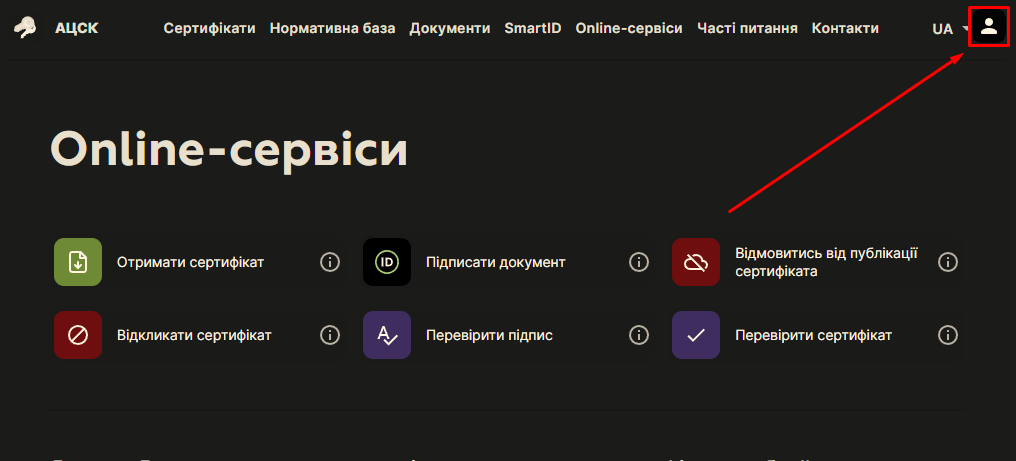
Після авторизації натисніть «Отримати сертифікат»
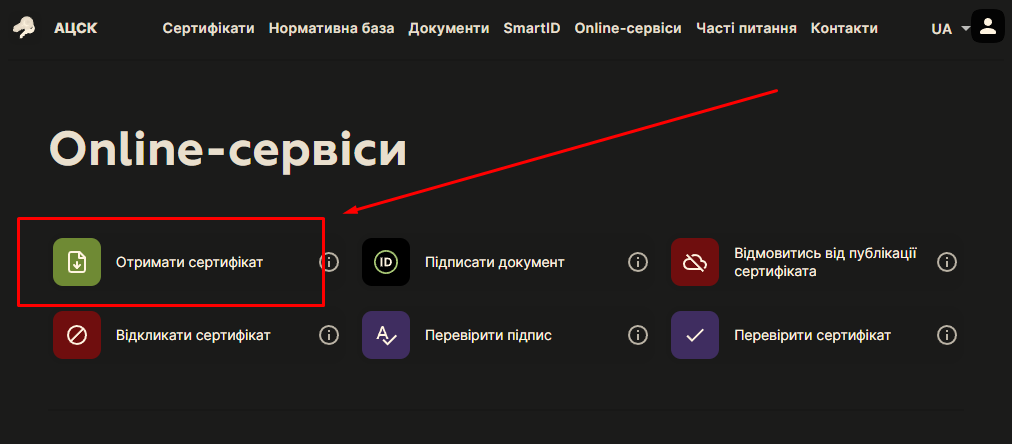
Перейдіть за посиланням https://id.diia.gov.ua та авторизуйтесь за допомогою файлового ключа ПриватБанку, який щойно створили:
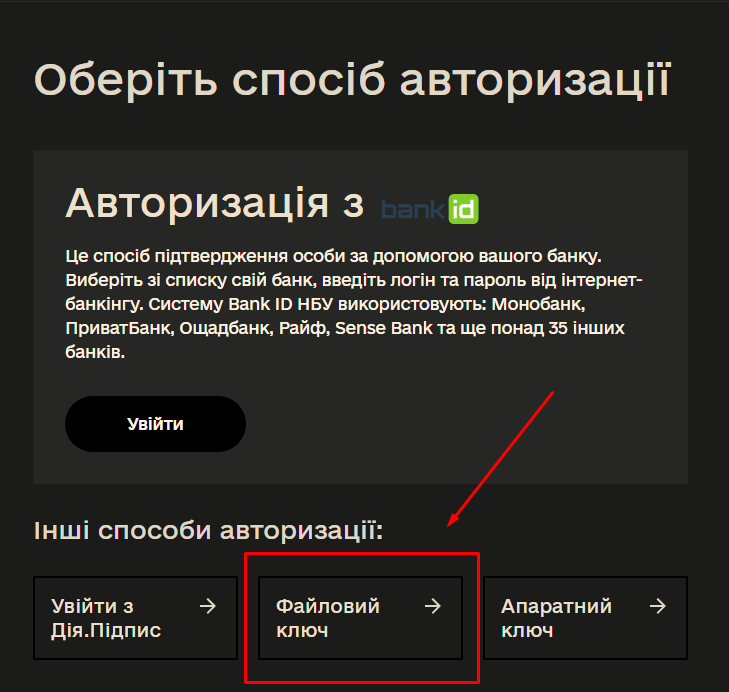
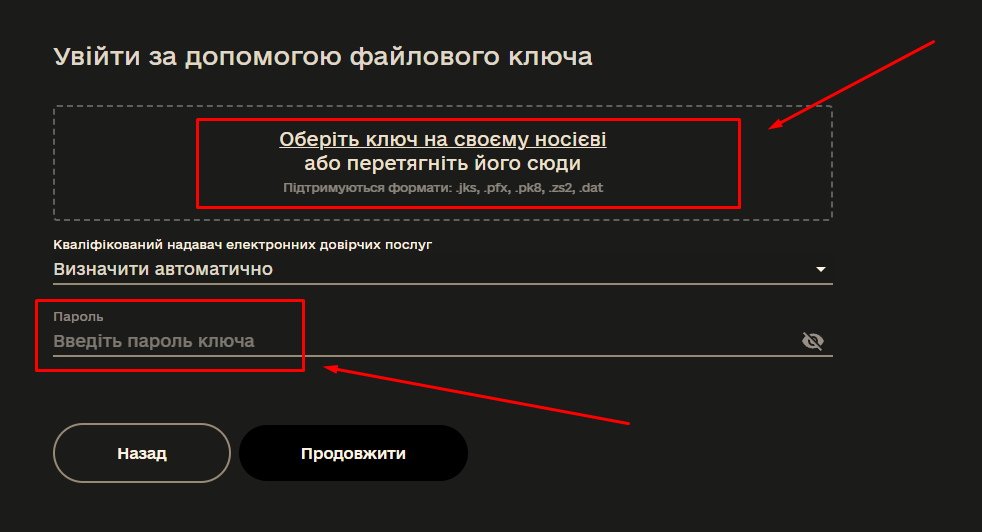
Тепер можемо реєструвати ФОП!
2. Після авторизації перейдіть за посиланням https://my.diia.gov.ua/tasks/create/31301/31301001 та подайте заявку на реєстрацію, максимально точно вносячи інформацію про себе.
- • «Основний вид діяльності згідно з КВЕД» - обираємо КВЕД 49.39 (Інший пасажирський наземний транспорт).
- • «Інші види господарської діяльності згідно з КВЕД» - обираємо КВЕД 52.29: Інша допоміжна діяльність у сфері транспорту.
- • Система оподаткування - обираємо «Спрощена система оподаткування — 2 група»
- • «Місце провадження господарської діяльності» - обираємо «У межах всієї території України»
- • «Уточніть контактні дані» - вказуємо свій постійний номер телефону та електронну пошту.
- • Підписуємо заяву електронним підписом і відправляємо.
Якщо під час реєстрації виникли труднощі – можете скористатись офіційною інструкцією від порталу Дія: https://diia.gov.ua/services/reyestraciya-fop
Вітаємо! Протягом 24 годин заявку буде опрацьовано та ви матимете право офіційно працювати та надавати послуги з перевезення пасажирів.
Відкриття рахунку для ФОП в банку
Сьогодні однозначним лідером є Монобанк – не потрібно платити ні за створення рахунку, ні за його обслуговування. Ось що потрібно натиснути:
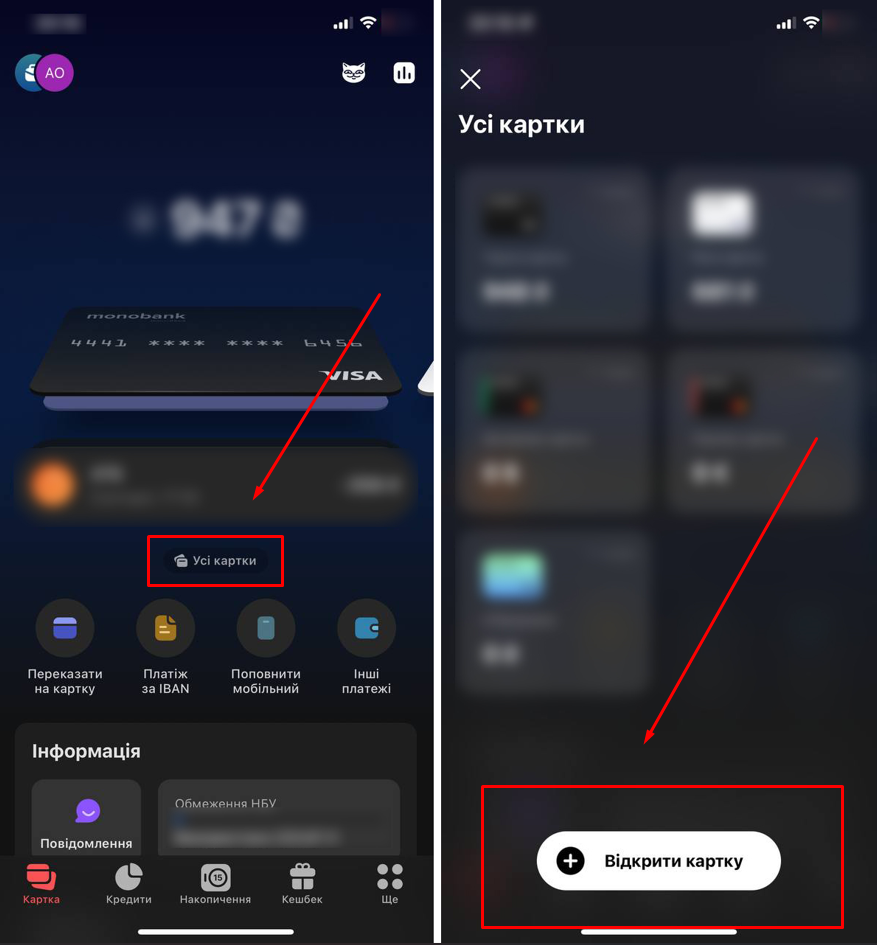
Далі обираємо ФОП і все готово - рахунок відкрито!
Якщо ви є клієнтом іншого банку і не хочете з будь-яких причин користуватись Монобанком – зверніться на гарячу лінію і вам допоможуть з відкриттям рахунку ФОП – по суті це ще одна картка, на яку поступатимуть кошти від ведення підприємницької діяльності.
Звітність і податки
Кожен підприємець повинен раз на місяць повідомляти державі суму, яку вдалось заробити. Не лякайтесь – для цього не потрібен бухгалтер – все це робиться за лічені хвилини через Дію на вашому телефоні! Тут і звітність можна подати, і податки сплатити.
Що б не мати проблем з податками достатньо раз на місяць:
- • Зайти у застосунок “Дія”
- • Внизу обрати пункт “Сервіси”
- • Сплатити нараховані податки
- • У розділі “Декларації” перевірити чи не потрібно подати податкову звітність
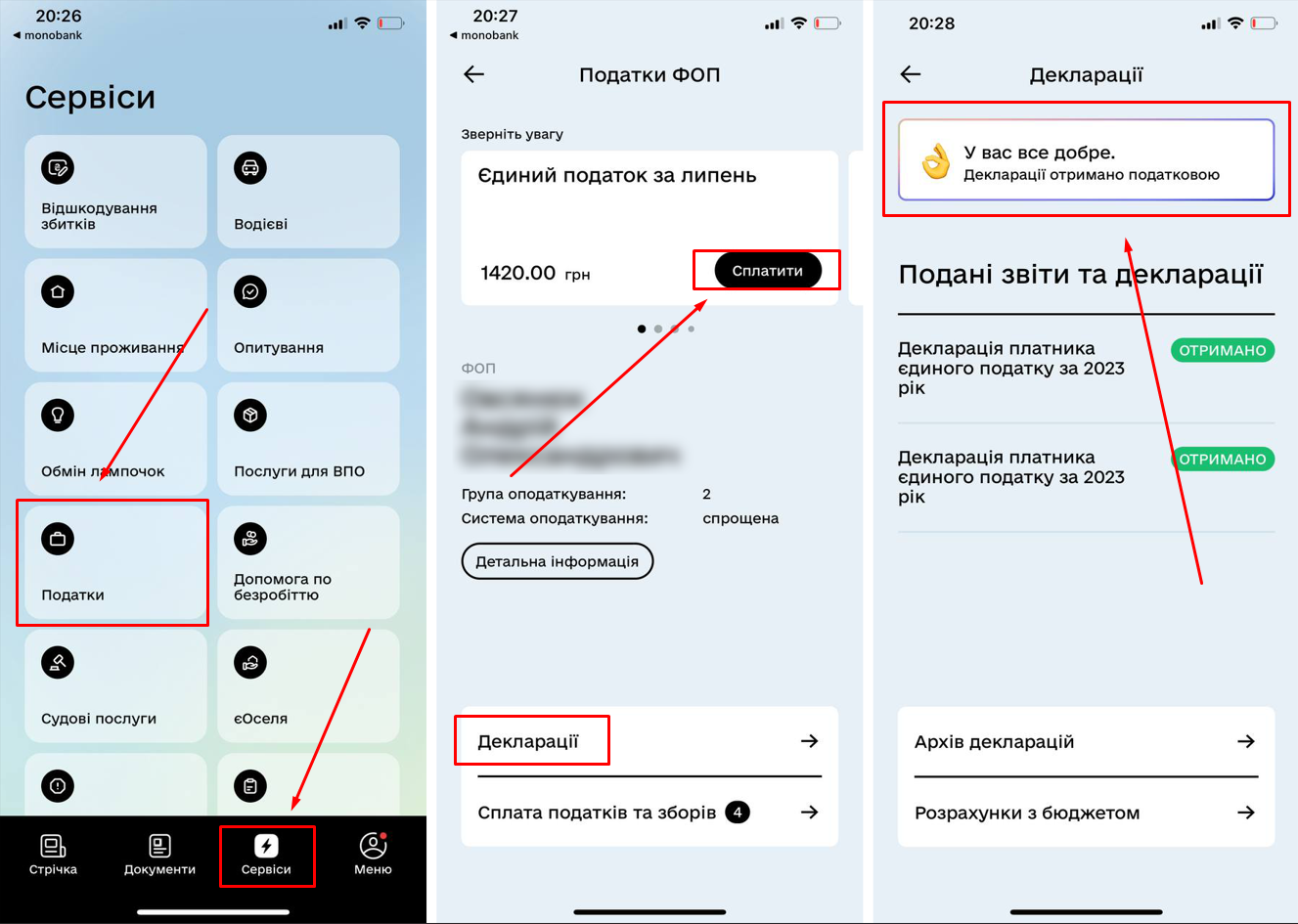
Альтернативою для «Дії» є сервіс Taxer, зареєструватися в якому можна за посиланням https://taxer.ua/
[Переглянути інструкцію "Taxer"]
1. Реєструємось за посиланням https://taxer.ua/uk/

2. Переходимо за посиланням https://taxer.ua/uk/my/settings/users та додаємо файл-ключ, який отримали у ПриватБанку, див. вище
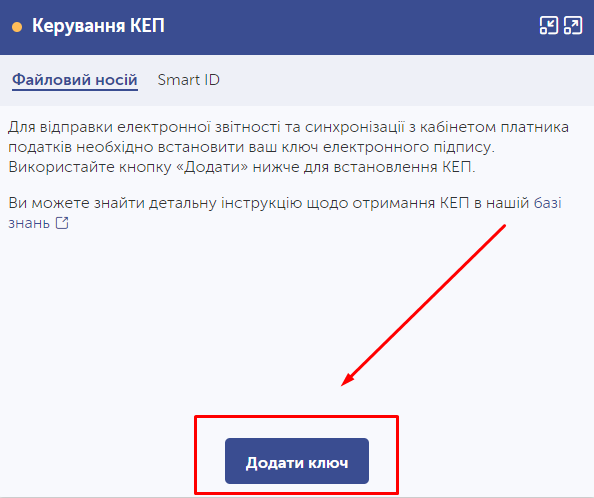
3. Якщо все вийшло - тепер у списку буде відображатись ваше ім’я
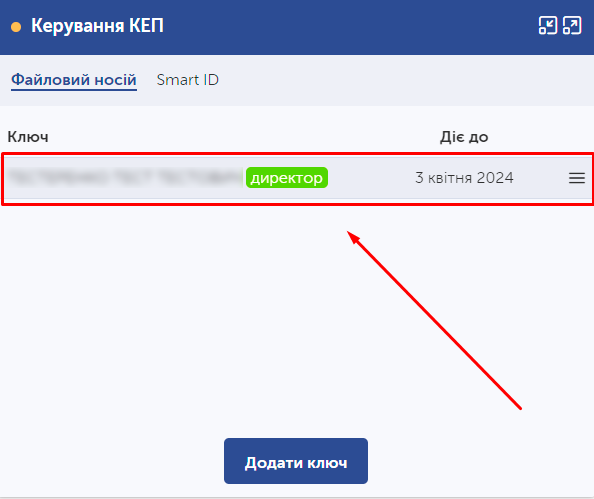
Касовий апарат як додаток у Вашому мобільному телефоні
І тут нічого складного – мова йде не про величезний ящик для грошей як у супермаркеті. Це програма, яка буде автоматично надсилати звіт про ваші доходи для того, щоб податкова не доймала вас перевірками. Якщо дані про доходи з касового апарату співпадають з звітом про доходи, який ми щойно навчились подавати через Дію – ви можете спокійно працювати та ні про що не перейматись.
Найкращі рішення сьогодні -
https://kasa.vchasno.com.ua/ та
https://checkbox.ua/prro-dlya-fop/, яке з них обирати - вирішуйте своїм серцем, обидва відмінно готові виконати свої функції.
При реєстрації касового апарату:
- • Номер каси: 1
- • Тип ПРРО: Пересувний
[Інструкція для Вчасно]
1. Реєстрація
• Перейдіть за адресою https://edo.vchasno.ua/auth?redirect=https://kasa.vchasno.ua
• Введіть пошту та пароль для автоматичної реєстрації
• Авторизуйтесь за допомогою Дія.Підпису або файлу-ключа, який отримали у ПриватБанку вище
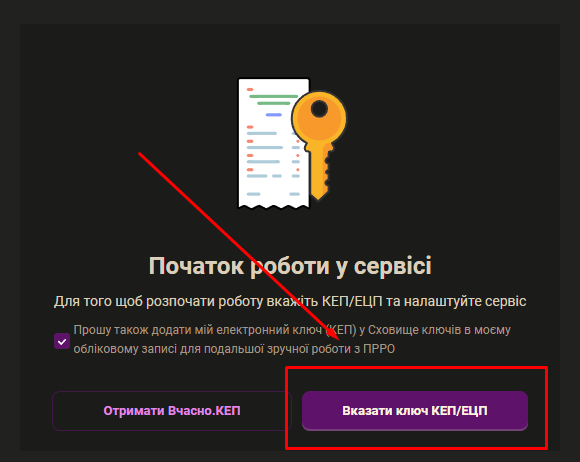
Повна інструкція щодо реєстрації https://help.vchasno.com.ua/signin/
2. Реєструємо касу, торгову точку та касира.
Покрокова інструкція за цим посиланням https://kasa.vchasno.com.ua/resyetracziya-v-dps-torgovoyi-tochky-kasy-ta-klyucha-kasyra, а ми додаємо до неї підказки щодо заповнення полів:
Назва торгової точки: "Таксі Василь" (якщо раптом ви не Василь - вкажіть своє ім’я)
Вид права на торгову точку: "Власність" або "Оренда" (виберіть залежно від вашої ситуації)
Тип торгової точки: "Мобільна торгова точка"
Адреса: Ваша домашня адреса
Вулиця та номер будинку: Ваша домашня адреса
Номер каси: Вкажіть довільний номер каси або залиште це поле порожнім, якщо воно заповнюється автоматично. Наприклад, "001" або "1".
Тип ПРРО: Виберіть "Пересувний" оскільки касовий апарат буде встановлено в автомобілі таксі та може використовуватися на всій території України.
Торгова точка: Виберіть зі списку раніше додану торгову точку (наприклад, "Таксі Василь").
Готово! Ви створили касовий апарат та назначили себе касиром.
Якщо виникають складнощі - зверніться у підтримку Вчасно за номерами, тут працюють дуже привітні молоді люди:
+38 044 392 03 00
+38 063 460 5 333
+38 050 416 5 333
+38 067 460 5 333
[Інструкція до Чекбокс]
Перейдіть за посиланням https://my.checkbox.ua/auth/registration та зареєструйтесь у системі
Додайте торгову точку:
Перейдіть у розділ “Торгові точки” та оберіть “Додати торгову точку”
Заповніть дані:
Назва торгової точки: "Таксі Василь" (якщо раптом ви не Василь - вкажіть своє ім’я)
Вид права на торгову точку: "Власність" або "Оренда" (виберіть залежно від вашої ситуації)
Тип торгової точки: "Мобільна торгова точка"
Адреса: Ваша домашня адреса
Вулиця та номер будинку: Ваша домашня адреса
Натисніть “Додати торгову точку”
Зареєструйте касовий апарат
Перейдіть у меню Каси і натискайте “+ Додати касу”
Заповнюємо дані:
Номер каси: Вкажіть довільний номер каси або залиште це поле порожнім, якщо воно заповнюється автоматично. Наприклад, "001" або "1".
Тип ПРРО: Виберіть "Пересувний" оскільки касовий апарат буде встановлено в автомобілі таксі та може використовуватися на всій території України.
Торгова точка: Виберіть зі списку раніше додану торгову точку (наприклад, "Таксі Василь").
Підписуємо файл-ключем від ПриватБанку і натискаємо “Додати касу”
Майже готово - Ви великий молодець та ідете вірним шляхом!
Додайте касира
Тут все просто, адже ви і будете касиром.
Натискаємо “Додати касира”
Додаємо свій файл-ключ від ПриватБанку
Готово! Ви створили касовий апарат та назначили себе касиром.
Повна інструкція доступна за цим посиланням https://checkbox.ua/instruktsii-iak-pochaty-robotu-z-prro-checkbox/
Перед початком роботи відкривайте зміну своїй електронній касі, після зміни - закривайте. Все просто та зрозуміло!
Ліцензія
Ось і настав час отримати свою першу ліцензію на пасажирські перевезення - це займе 15 хвилин!
Є 2 способи: через “Дію” або через “Шлях”, ми рекомендуємо використовувати саме “Дію” - в ній все просто та зрозуміло:
1. Перейдіть за посиланням https://diia.gov.ua/services/licenziya-na-poslugi-z-avtoperevezen
2. Натисніть “Отримати ліцензію”
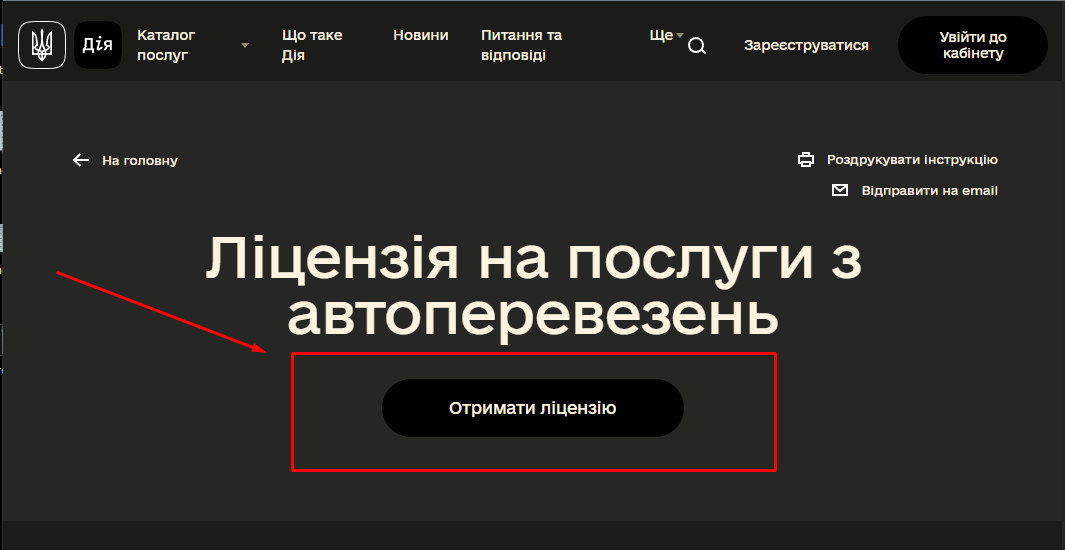
Авторизуйтесь за допомогою Дія.Підпис та слідуйте вказівкам на екрані.
Реєстрація через програму “Шлях”:
1. Перейдіть за посиланням https://shlyah.dsbt.gov.ua/
2. Авторизуйтесь за допомогою файлу-ключа від ПриватБанку, отриманий вище
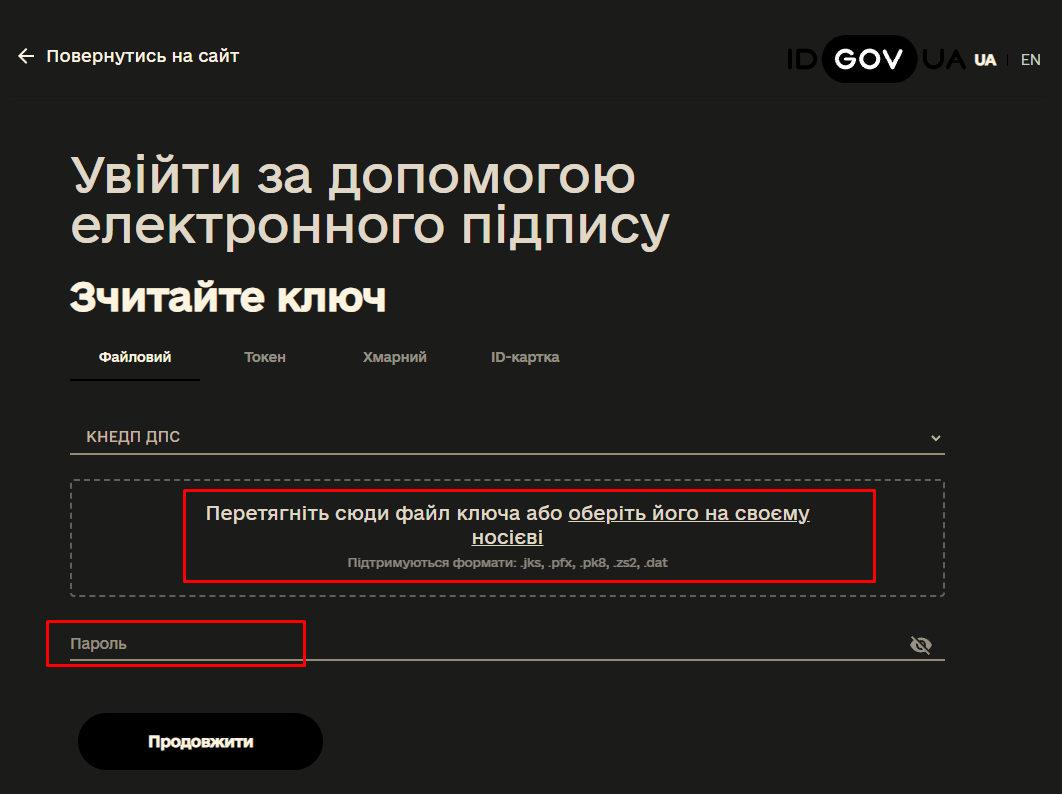
3. Натисніть “+” у розділі “Отримання ліцензії”
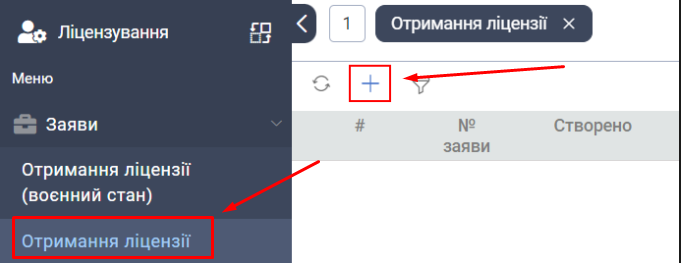
4. Натисніть наступні кнопки в послідовності (1, 2, 3) як вказано на зображенні нижче
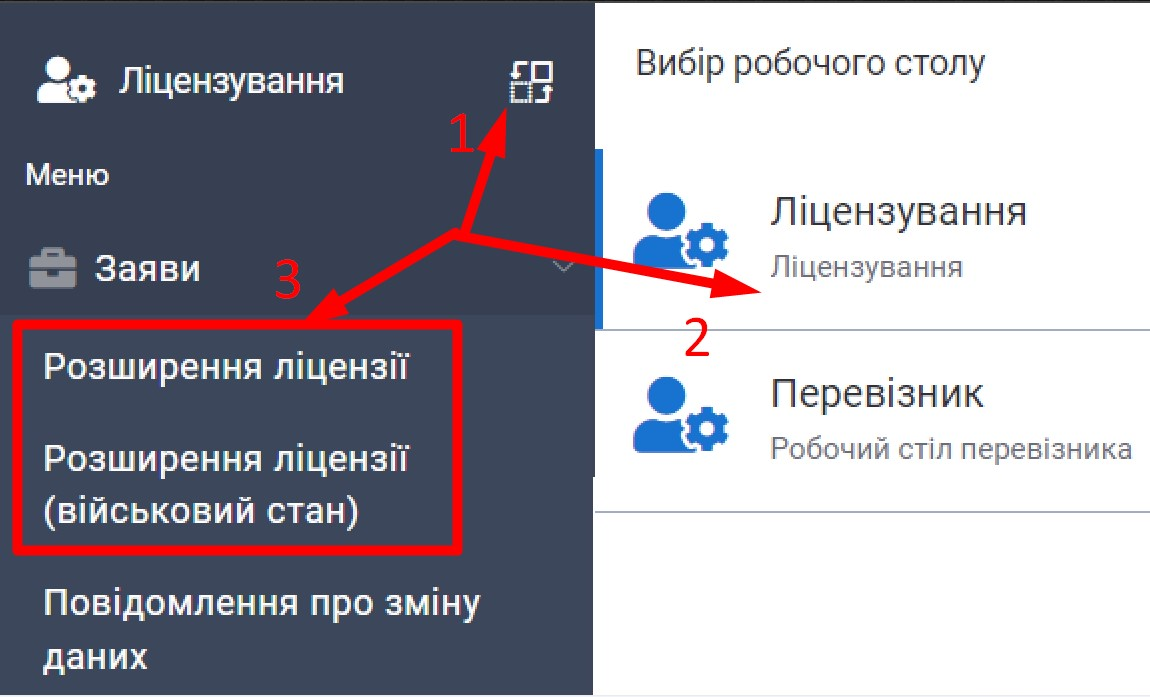
5. Уважно заповніть всі вклдаки для подання заяви (займе від 5 до 10 хвилин)
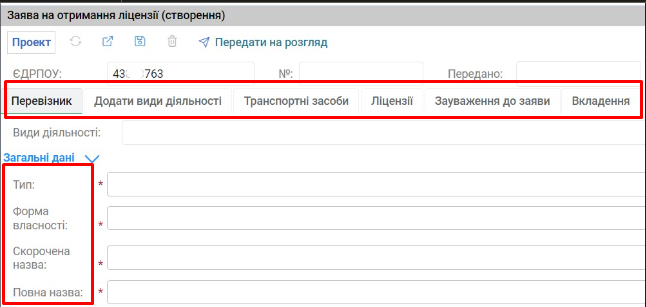
6. Подайте заявку на отримання ліцензії
Реєстрація у системі WayForPay
Тут набагато легше, ніж з ліцензією – можете видихнути. Послідовно виконуємо наступні кроки:
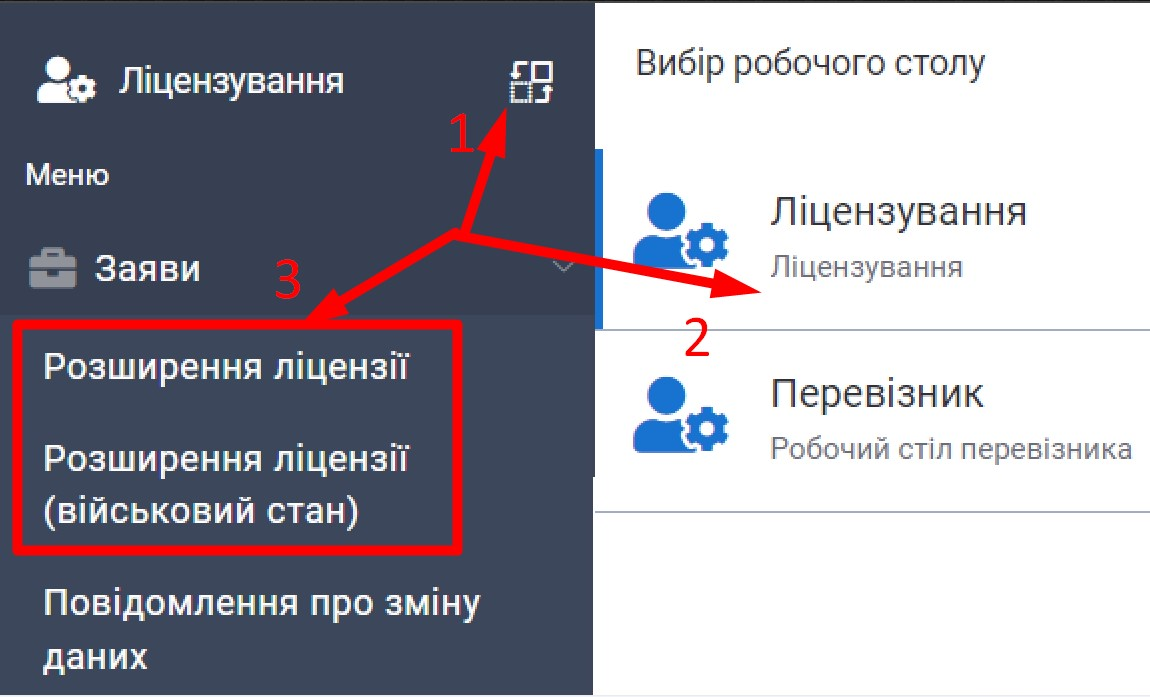

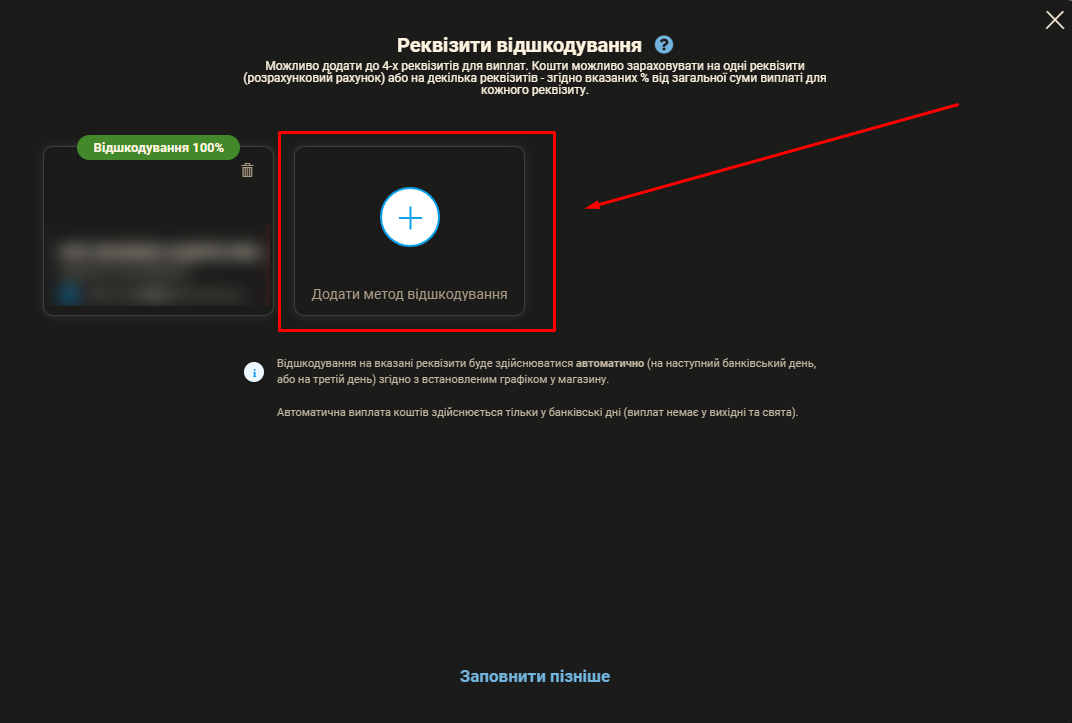
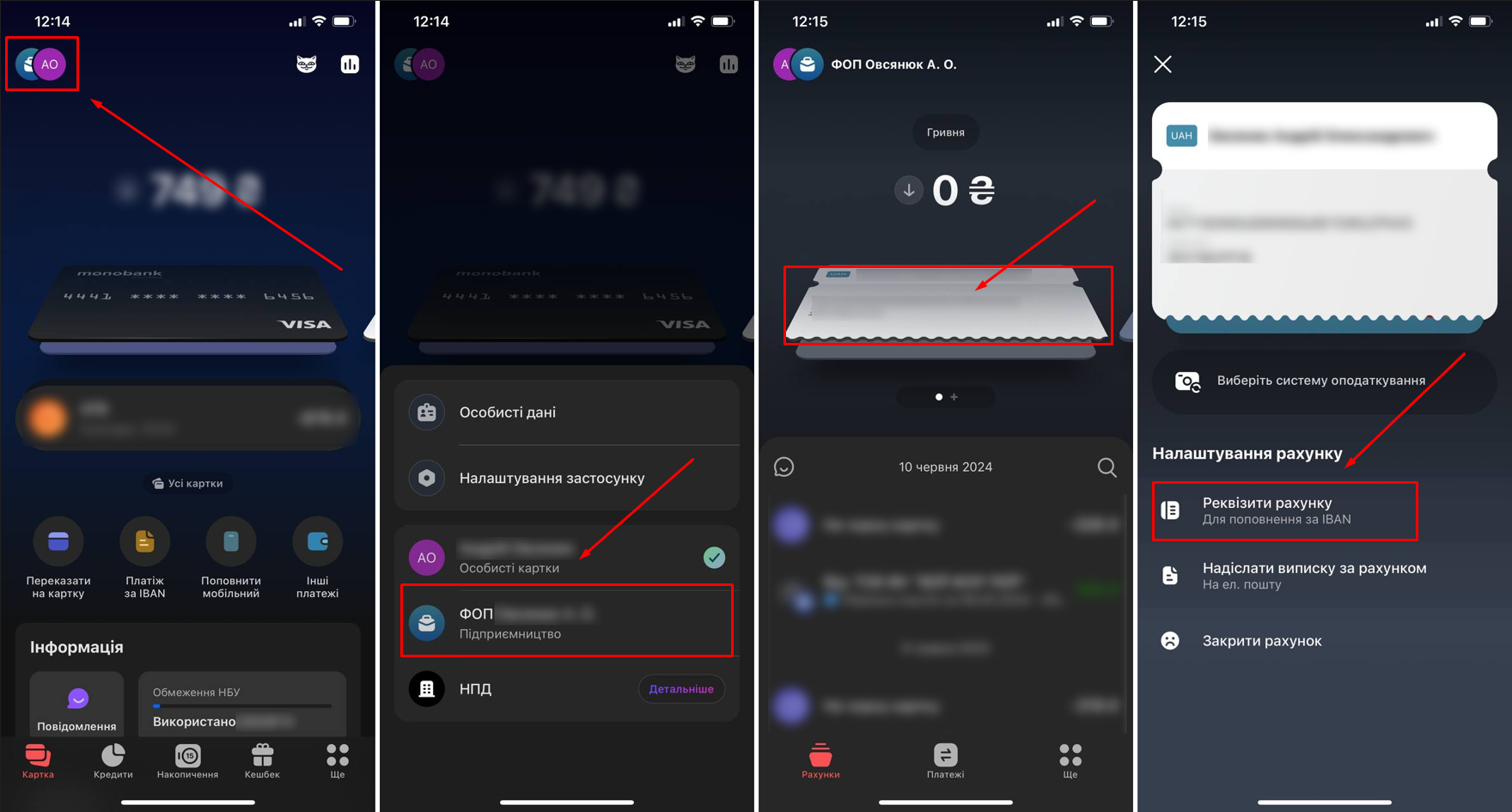
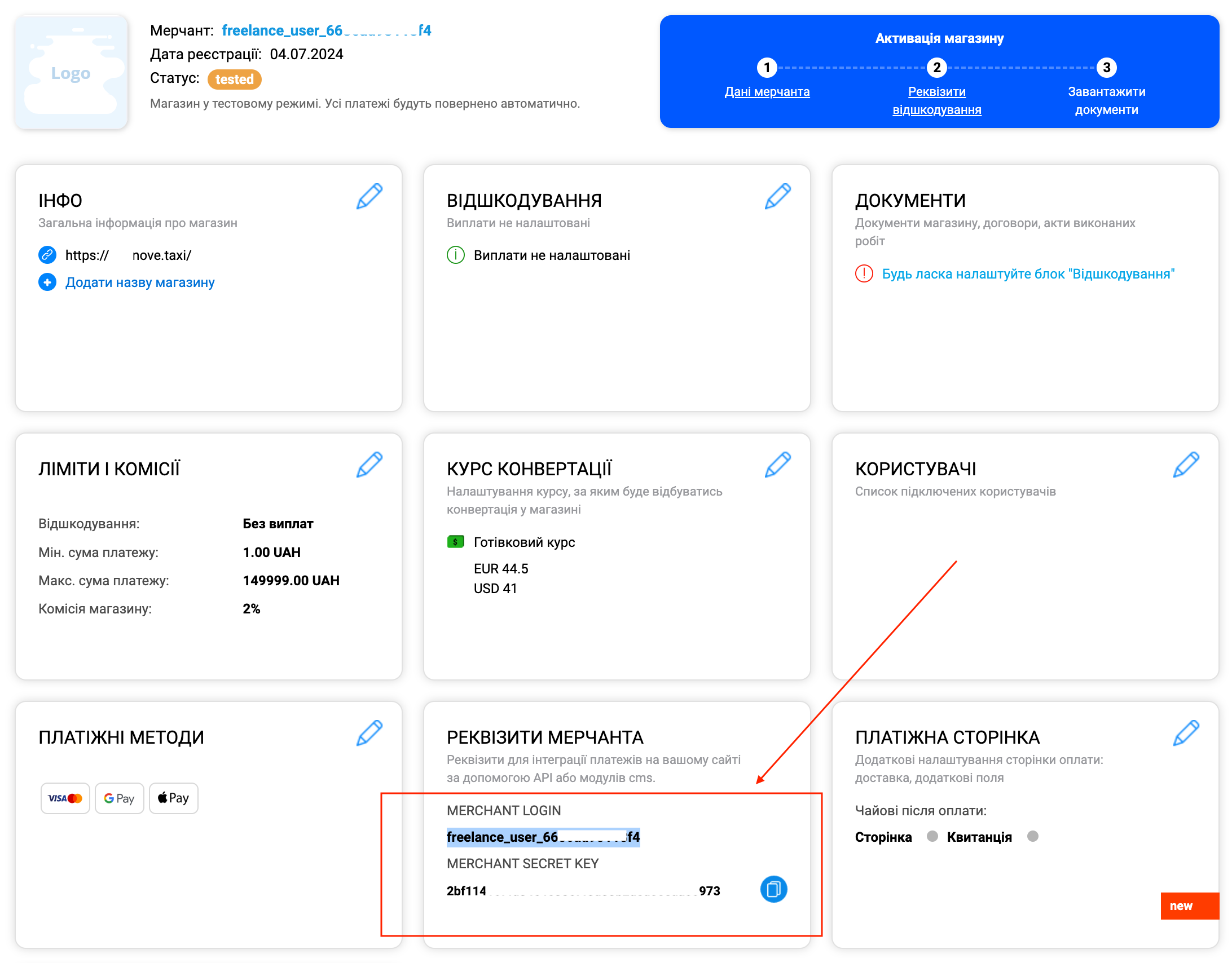
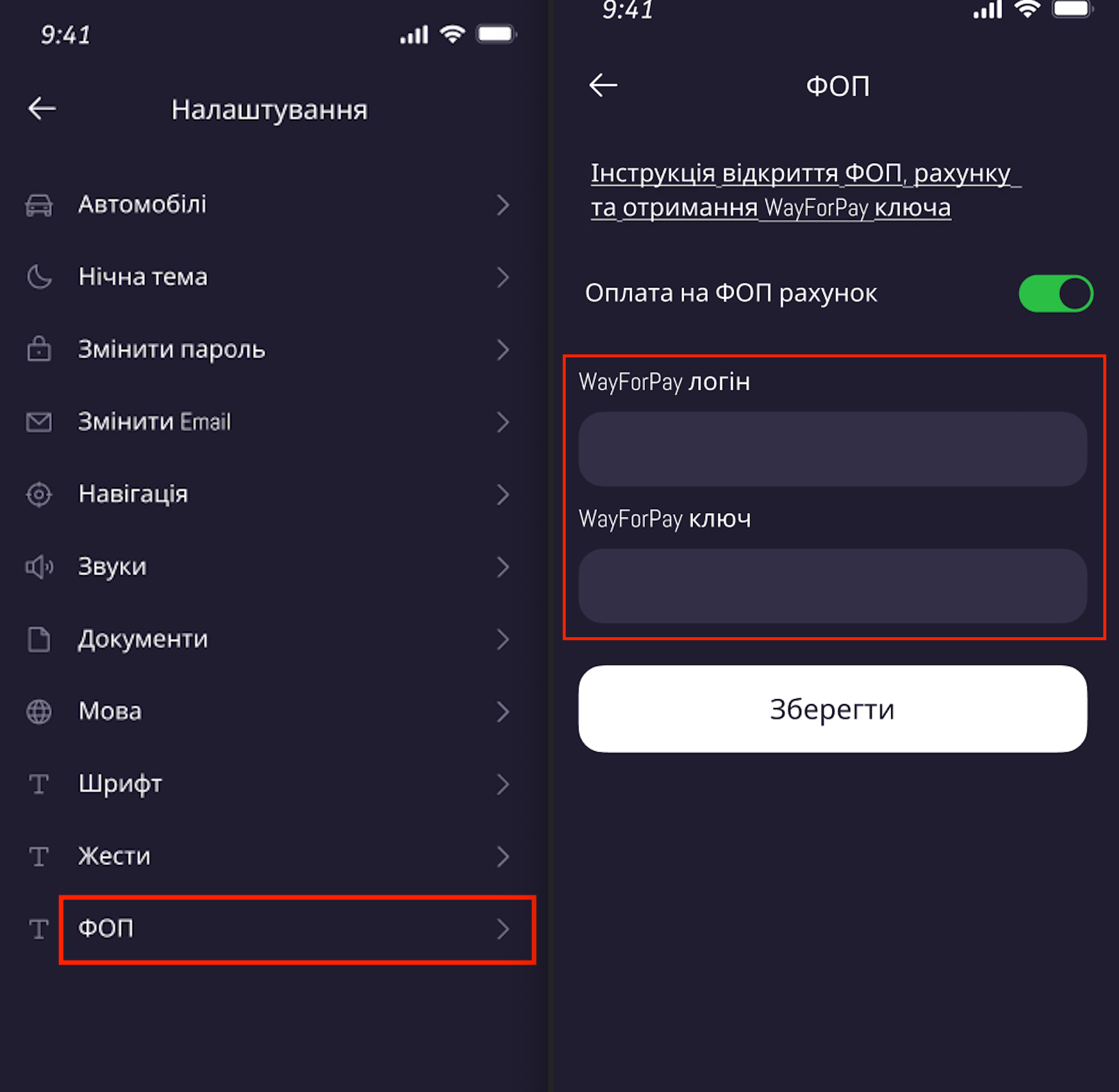
1. Переходимо за посиланням https://m.wayforpay.com/uk/account/site/login та проходимо реєстрацію
2. Обираємо “Створити магазин”
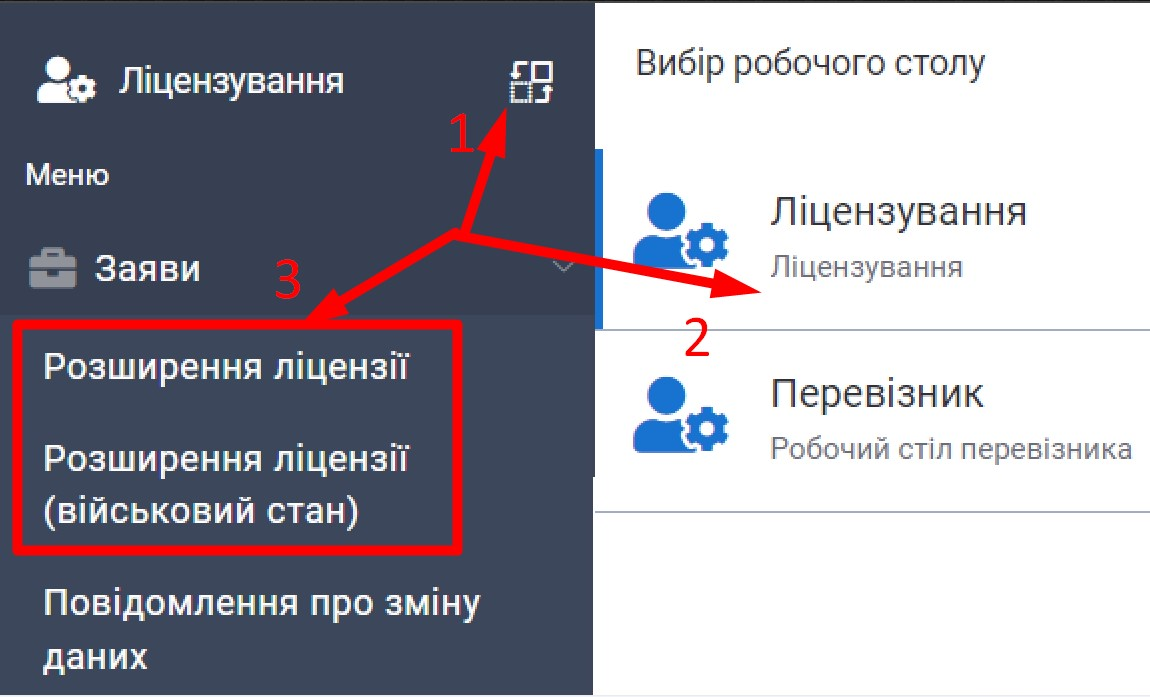
3. Обираємо пункт “Я фрілансер”

4. Оберіть країну, вкажіть сайт (якщо обрали блок “У мене є сайт”), email та клацніть “Створити”
5. Після успішного створення магазину Ви потрапите до розділу “Дані мерчанта”, де потрібно внести дані про себе - на цьому етапі не повинні виникнути будь-які труднощі.
6. На наступному етапі потрібно вказати те, заради чого ми реєструємось: ввести дані картки, на яку хочемо отримувати гроші. натискаємо “Додати метод відшкодування”
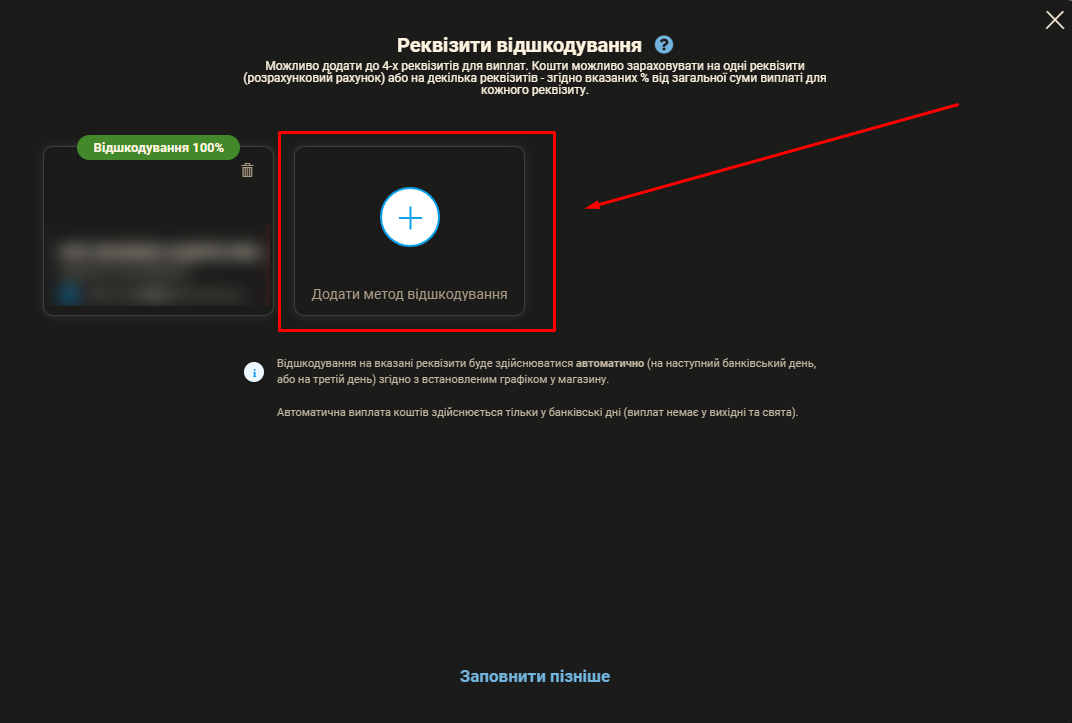
7. Заповнюємо дані - отримати їх можна в банку, в якому реєстрували ФОП. Якщо це монобанк - натискаємо наступне:
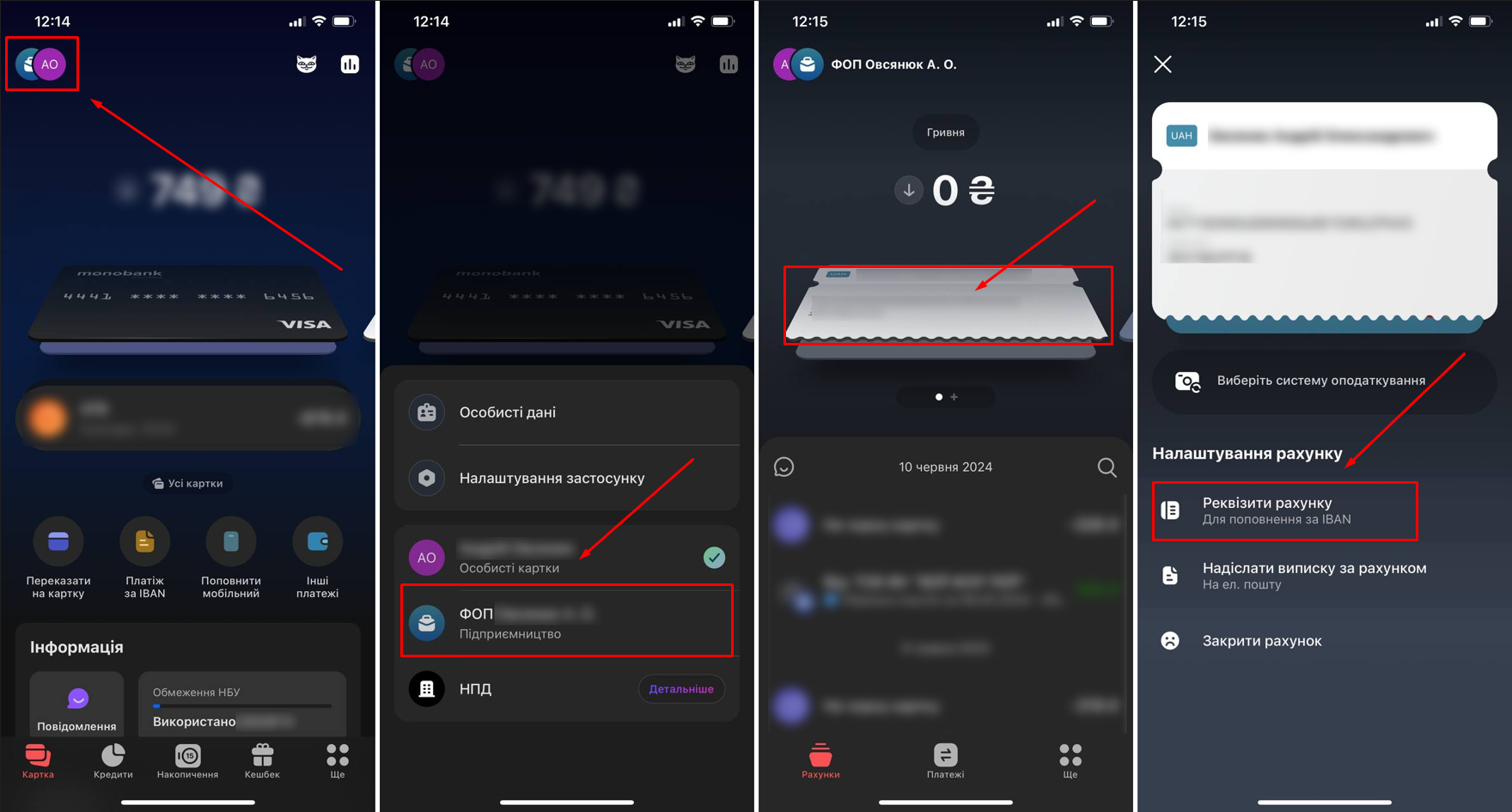
8. Додаємо фото необхідних документів
9. Копіюємо отриманий логін та ключ
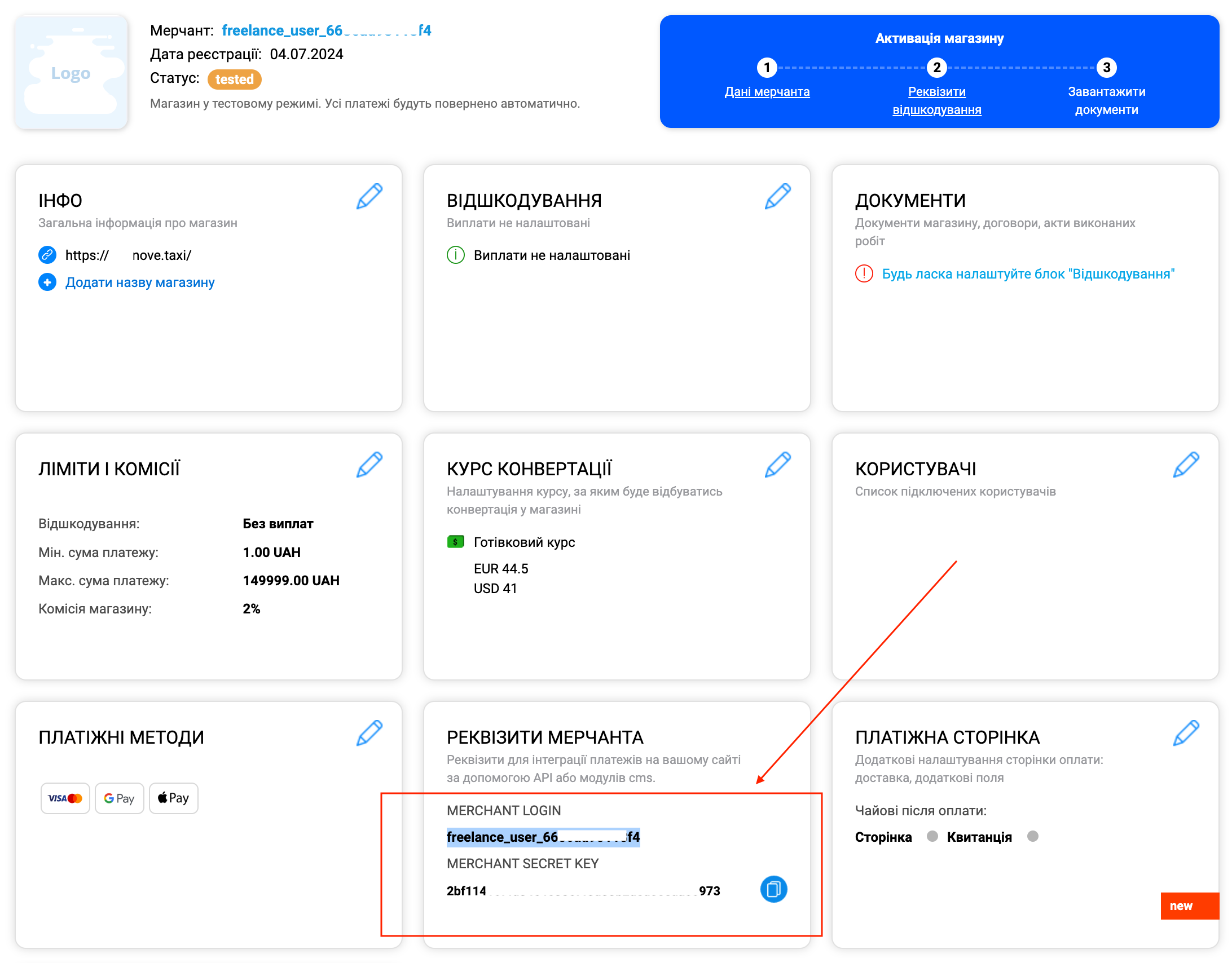
10. Вставляємо логин та ключ у ФОП налаштуваннях та готово!
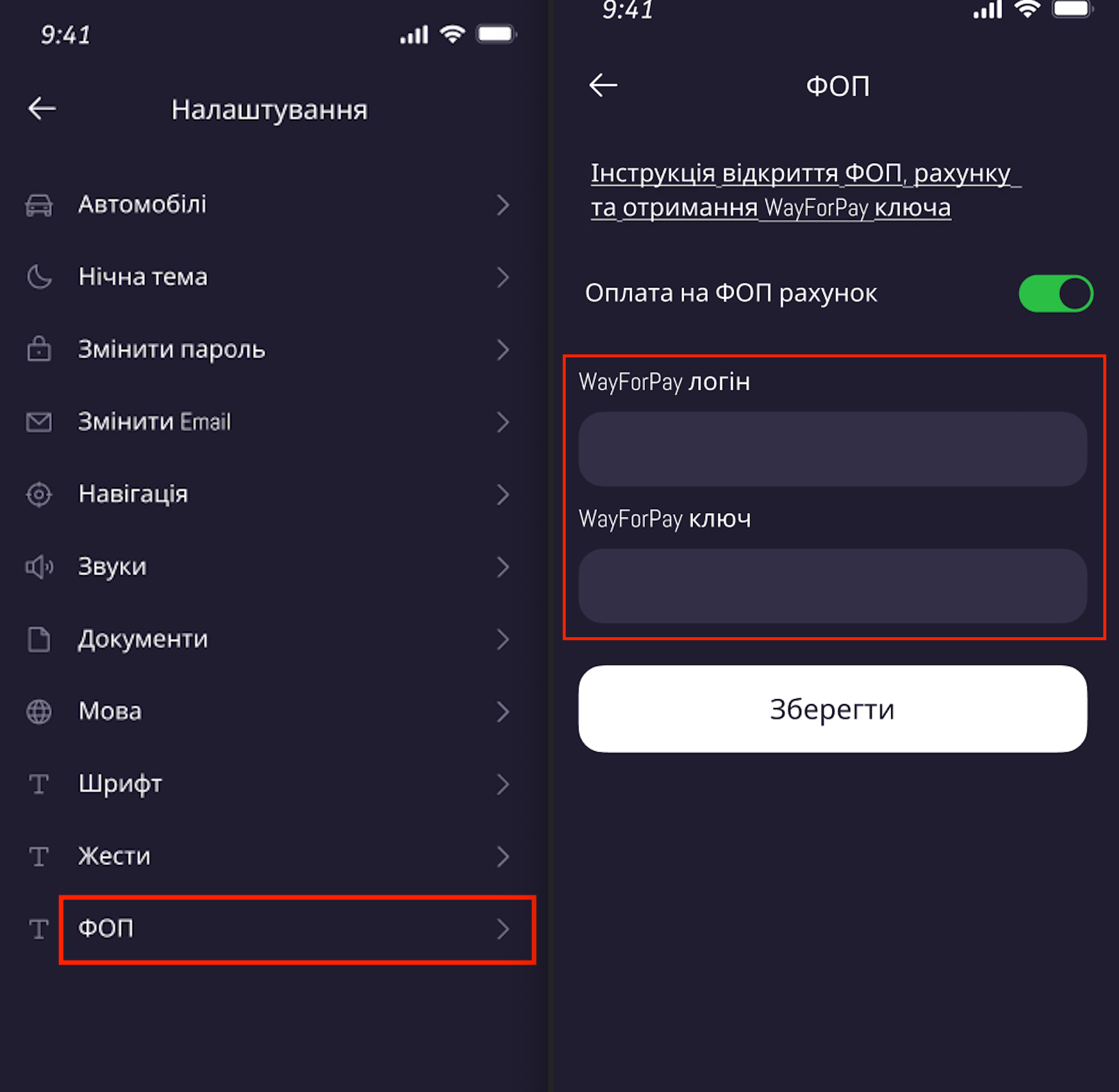
Тепер всі отримані кошти будуть одразу доступні на вашому картковому рахунку!
Вітаємо! Реєстрацію успішно завершено.
